Video Tutorial Mengelola Slideshow
Panduan Tertulis Mengelola Slideshow
Slideshow adalah tampilan objek foto atau gambar yang tampil beberapa saat dan otomatis tampil secara bergantian pada halaman depan website trravel Anda. Gambar atau foto yang digunakan dalam slideshow dapat berupa dokumentasi travel Anda, logo travel Anda, promo prduk yang Anda miliki, dan lain-lain.
Anda dapat mengelola pengaturan slideshow dapat diakses di sistem administrasi
Pilih Menu : Pengaturan Web > Slideshow
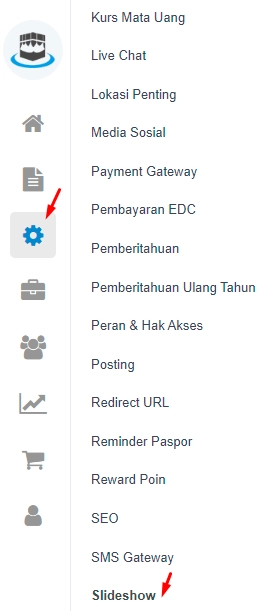
Langkah menuju pengelolaan slideshow
Maka akan muncul tampilan sebagai berikut :
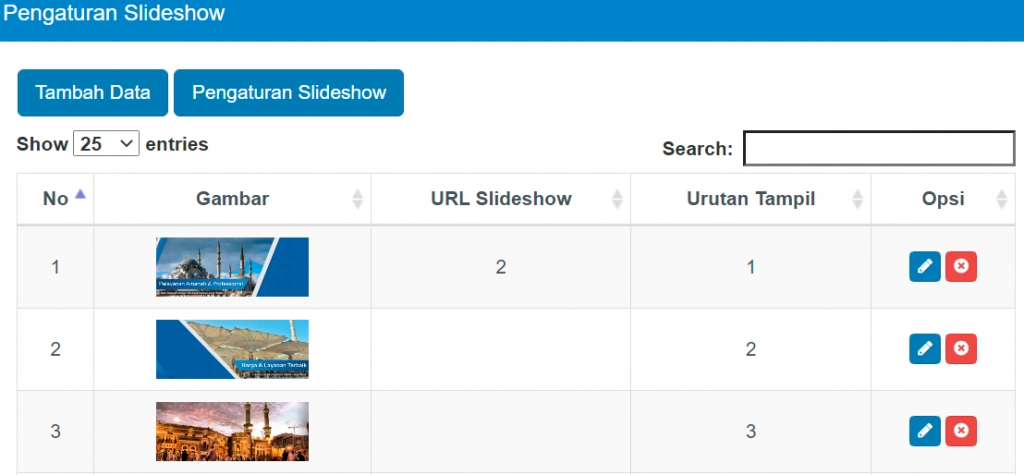
Contoh pengaturan slideshow
1. Menambahkan Data Slideshow
Untuk menambahkan data slideshow, klik pada tombol "Tambah Data", dan kemudian isikan data sesuai dengan form yang tersedia
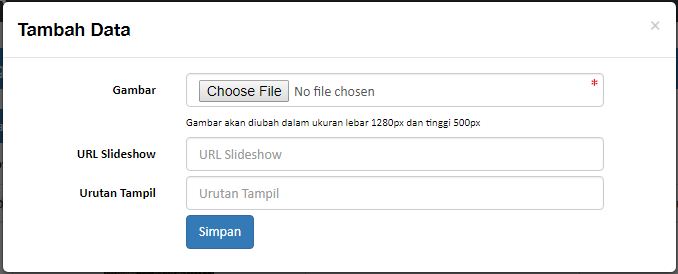
Contoh form tambah data slideshow
- Gambar, klik "Choose File" untuk mengunggah foto yang akan tampil pada slideshow
- URL Slideshow, isikan link jika Anda ingin siapapun yang meng-klik gambar pada slideshow tersebut akan dibawa pada link yang Anda isikan tersebut
- Urutan Tampil, masukkan angka sebagai urutan gambar ini akan tampil pada slideshow
Klik "Simpan" jika penambahan data telah benar
2. Mengatur Slideshow
Untuk melakukan pengaturan slideshow, klik pada tombol "Pengaturan Slideshow", dan kemudian aturlah sesuai dengan form yang tersedia.
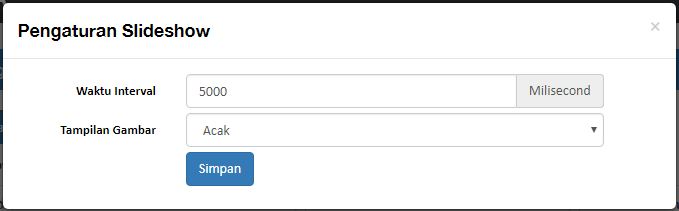
Contoh form pengaturan slideshow
- Waktu Interval, tentukan waktu lamanya gambar akan tampil sebelum berganti ke gambar selanjutnya
- Tampilan Gambar, pilih "Acak" bila gambar-gambar yang telah ditambahkan tampil secara acak. Pilih "Sesuai Urutan" bila gambar-gambar yang telah ditambahkan pada data slideshow tampil secara berurutan
3. Mengubah Data Slideshow
Untuk mengubah data slideshow, klik pada tombol "Ubah Data" ![]() , lalu isi nama perubahan data pada form yang tersedia
, lalu isi nama perubahan data pada form yang tersedia
4. Menghapus Data Slideshow
Untuk menghapus data slideshow, klik pada tombol "Hapus Data" ![]() , lalu konfirmasi apabila data benar-benar akan dihapus. Data slideshow tidak dapat dihapus apabila data telah digunakan pada data slideshow.
, lalu konfirmasi apabila data benar-benar akan dihapus. Data slideshow tidak dapat dihapus apabila data telah digunakan pada data slideshow.
5. Melihat Slideshow
Untuk melihat tampilan slideshow yang telah Anda buat, pilih menu Dashboard > lalu pilih halaman depan. Slideshow tampil pada bagian atas website Anda.
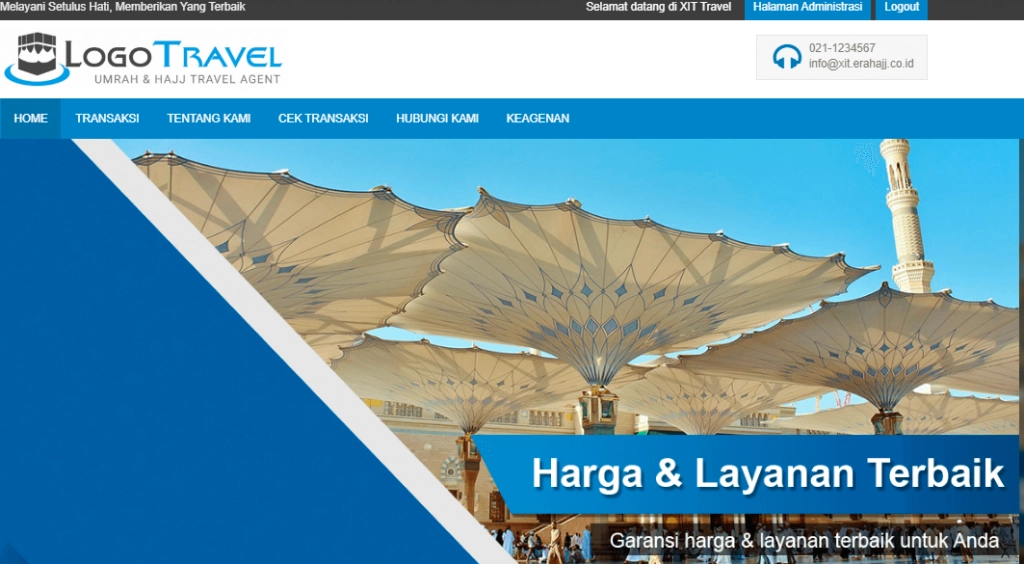
Tampilan Slideshow pada halaman depan website

